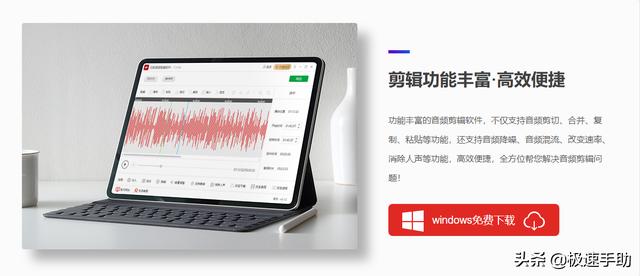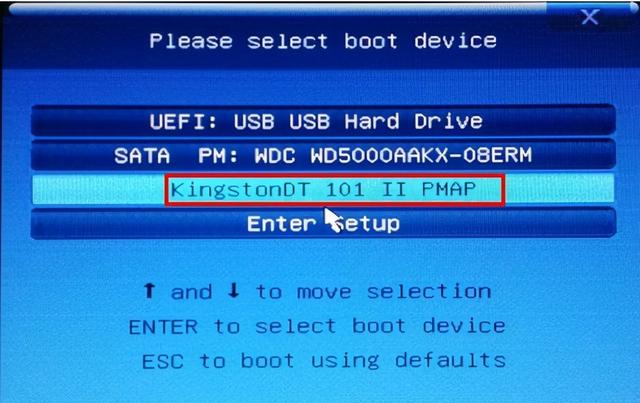普通u盘启动盘设置(使用电脑之必备工具)
为什么必备这个U盘启动盘呢?它相当于是一个工具箱,里面包含有许多非常实用的小工具软件,例如:重装系统软件、磁盘分区与格式化软件、清除windows开机密码、数据恢复等等。在此向大家强烈推荐,自己动手学着制作一个,非常简单。
下图是制作好后的U盘启动界面

下图是全部的工具软件

下面详细讲解制作步骤:
- 准备一个16G以上的U盘
- 百度上搜索“老毛桃”
- 进入官网下载,文件保存在桌面,如下图:

4.因为是压缩文件,所以双击它进行解压,如下图:

5.单击“解压到”,如下图:

6.单击“立即解压”,如下图:

7.解压完成后,出现文件夹“LaoMaoTao”,依次打开后,如下图:

8.双击“LaoMaoTao”文件,启动程序,如下图:

9.单击“普通模式”,“请选择:”,单击“▼”选择你的U盘。其它项不选,单击“一键制作成USB启动盘”
10.耐心等待制作完成。关闭软件,关机就完成了。
说明:如果你以后想安装系统,还要下载系统镜像文件,复制一份到此U盘上。如果想了解安装系统,请阅读我的《安装系统方法》。
温馨提示:因手机屏幕小,图片上的文字可能有点模糊,建议大家用电脑阅读。我的文章全部是用word2010撰写的,可以下载或向我索取原文,版面和图文能达到最佳效果。
最近几年,好的文章,尤其是技术性强的文章,都开启了收费模式,要不就是加密的。在此声明:本人的文章终身免费看,且不断更新。但不得用于商业目的。
若有不妥之处敬请留言,想学电脑的,请点关注并收藏。遇到问题可以留言,会及时解答。学习内容:电脑软硬件组装与维修;windows10、windows server2019、网络部署、办公软件、平面设计、影视制作、绘图类等。提供全套学习资料和最新的软件。
,免责声明:本文仅代表文章作者的个人观点,与本站无关。其原创性、真实性以及文中陈述文字和内容未经本站证实,对本文以及其中全部或者部分内容文字的真实性、完整性和原创性本站不作任何保证或承诺,请读者仅作参考,并自行核实相关内容。文章投诉邮箱:anhduc.ph@yahoo.com